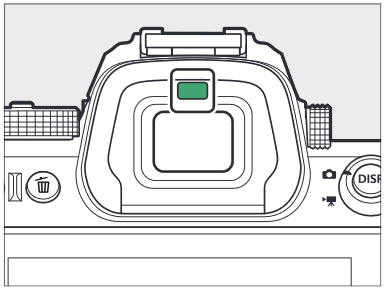※ この動画では、Z6 を使用しています。
モニターモード切り換えボタンを押すと、ファインダーと画像モニターの表示設定を切り換えることができます。
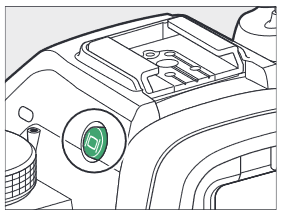
| 自動表示切り換え | 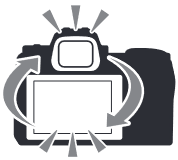 |
アイセンサーにより、ファインダーの表示と画像モニターの表示が
自動的に切り替わります。
|
 | ||
| ファインダーのみ |
|
画像モニターには何も表示されなくなります。
メニューの設定や撮影した画像の確認なども全てファインダーで行ってください。
静止画モードの場合、カメラの電源を ON にしたときやシャッターボタンを
半押ししたとき、または AF-ON ボタンを押したときは、ファインダーに顔を 近づけなくても数秒間ファインダーが点灯します。 |
 | ||
| モニターのみ |  |
画像モニターのみを使用して撮影や設定をする場合に選びます。
ファインダーに顔を近づけてもファインダーには何も表示されません。 Z5II は、画像モニターを内側にしてカメラ本体に収納しているときは、
ファインダーに顔を近づけるとファインダーが点灯します。
|
 | ||
| ファインダー優先 ① |
① | ファインダーに顔を近づけるとファインダーに撮影画面が表示されますが、 顔を離しても画像モニターには撮影画面は表示されません。 動画モードの場合、「自動表示切り換え」と同じ動作になります。 |
 | ||
| ファインダー優先 ② |
② |
静止画モードの場合、ファインダーに顔を近づけたときに加え、
カメラの電源を ON にしたときやシャッターボタンを半押ししたとき、
または AF-ON ボタンを押したときは、ファインダーに顔を近づけなくても
数秒間ファインダーが点灯します。 動画モードの場合、「自動表示切り換え」と同じ動作になります。 画像モニターに再生画面やメニューを表示しているときにファインダーに
顔を近づけると、ファインダーに撮影画面が表示されます。 |
■ モニターモード切り換えボタンを押しても画像モニターに表示が出てこない場合
- モニターモード切り換えボタンを押して切り替えられるモニターモードが「ファインダーのみ」に限定されていないかご確認ください。
ボタンを押して、
セットアップメニュー内にある「モニターモードの限定」を選択し、
ボタンを押します
- 項目を選んで
ボタンを押すか、マルチセレクターの
を押すと、オン
とオフ
を切り換えられます
ボタンを押し、設定を完了します
- モニターモードが「自動切り換え」、「ファインダー優先 1」、「ファインダー優先 2」に設定されている場合アイセンサーにゴミやほこりなどが付着していないかご確認ください。